小米屏幕小点的手机 小米手机触摸屏幕跟随小圆点关闭教程
小米手机是目前市场上备受欢迎的智能手机之一,但有时候在使用过程中,我们可能会遇到一些问题,比如屏幕上出现了小点或者小圆点,这些小点或小圆点可能会干扰我们的正常操作,了解如何关闭小米手机触摸屏上的小圆点就显得尤为重要。在本文中我们将为大家介绍一种简单可行的方法,让您轻松解决这个问题。
小米手机触摸屏幕跟随小圆点关闭教程
方法如下:
1.在小米手机上滑动屏幕,找到“设置”图标,点击进入小米设置页面。

2.在打开的小米设置页面中,点击“我的设备”菜单项。
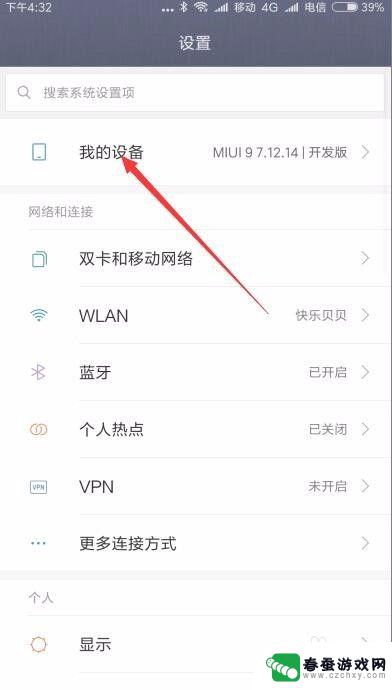
3.在打开的我的设置页面中,点击下面的“全部参数”菜单项。
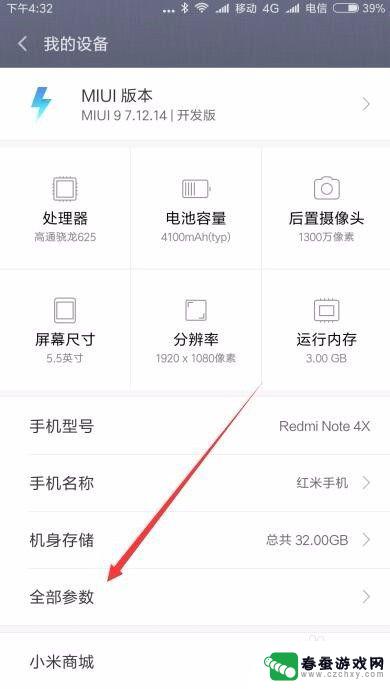
4.在全部参数页面,我们连续点击7次Miui版本菜单项。这样就可以打开手机的“开发者选项”窗口了。
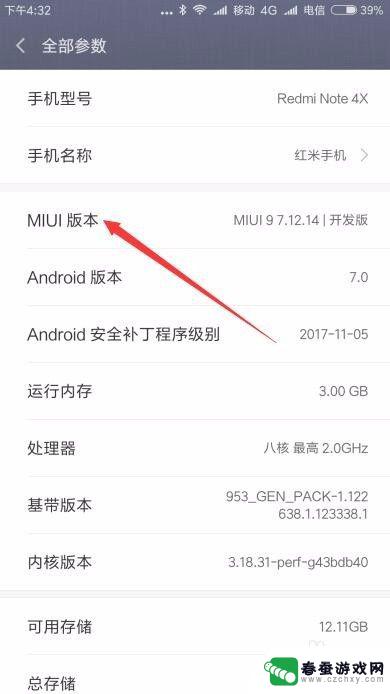
5.这时我们再加回到Windows设置页面,点击下面的“更多设置”菜单项。
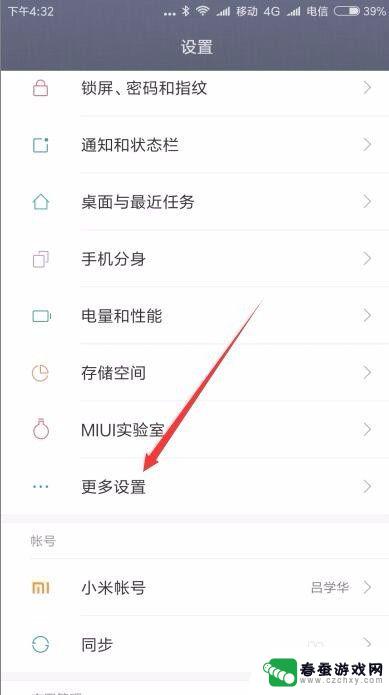
6.在打开的更多设置页面中,点击“开发者选项”菜单项。
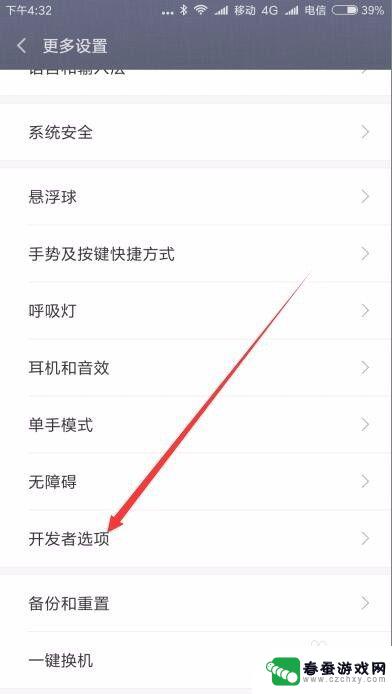
7.在开发者选项页面中,滑动手机屏幕。找到“显示点按操作反馈”菜单项,把其右侧的开关设置为“关”的状态,这样再操作手机的时候,就不会有一个小圆点了。
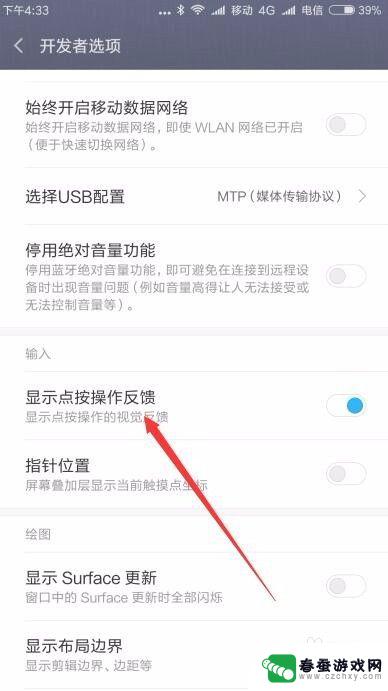
以上是关于小米屏幕上的像素问题的全部内容,如果有其他用户遇到相同情况,可以按照小编提供的方法来解决。
相关教程
-
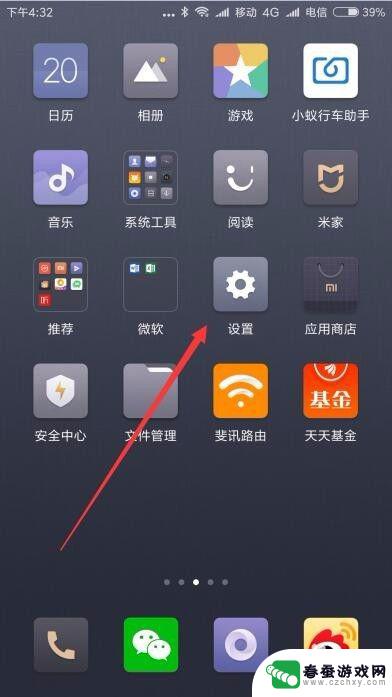 红米手机小白点如何清理 如何关闭小米手机触摸屏幕跟随小圆点
红米手机小白点如何清理 如何关闭小米手机触摸屏幕跟随小圆点红米手机上的小白点是指在屏幕上显示的一个小圆点,它在使用手机时会跟随着手指移动,有时候这个小白点会影响到用户的操作体验,因此需要清理。清理小白点的方法很简单,只需要在设置中找到...
2024-03-10 10:33
-
 小米手机触摸反馈 小米手机触屏震动关闭教程
小米手机触摸反馈 小米手机触屏震动关闭教程手机已经成为人们日常生活中不可或缺的一部分,而作为手机市场的领军品牌之一,小米手机以其出色的性能和质量备受消费者的喜爱。有时候在使用小米手机时,我们可能会遇到一些问题,比如触摸...
2024-01-21 15:39
-
 华为30s手机屏幕上的圆圈怎么去掉 华为手机屏幕上小圆点消除方法
华为30s手机屏幕上的圆圈怎么去掉 华为手机屏幕上小圆点消除方法华为30s手机屏幕上的圆圈是指屏幕上出现的小圆点,可能是由于手机系统或应用程序的问题而导致的,要去除这些圆圈,可以尝试在设置中找到并关闭相关的通知或提示功能,或者尝试重新启动手...
2024-08-26 11:22
-
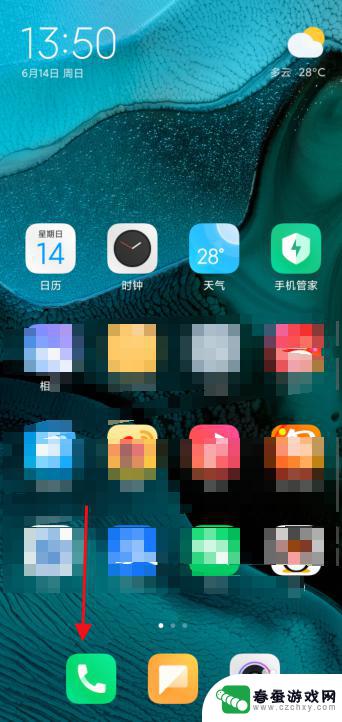 小米手机如何检查内屏问题 小米手机触摸屏测试方法
小米手机如何检查内屏问题 小米手机触摸屏测试方法小米手机作为一款备受欢迎的智能手机品牌,其内屏问题一直备受用户关注,为了更好地保护手机内屏,我们需要了解如何检查内屏问题以及如何进行触摸屏测试。只有及时发现并解决这些问题,我们...
2024-05-15 12:16
-
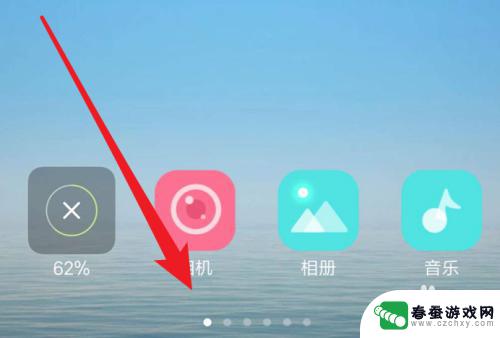 小米手机屏幕主页怎么设置 小米手机如何设置主屏
小米手机屏幕主页怎么设置 小米手机如何设置主屏小米手机作为一款备受欢迎的智能手机品牌,其屏幕主页设置功能也备受用户关注,想要个性化定制自己的小米手机主屏幕,只需要简单的操作就可以实现。从更换壁纸到调整图标布局,小米手机提供...
2024-05-31 12:17
-
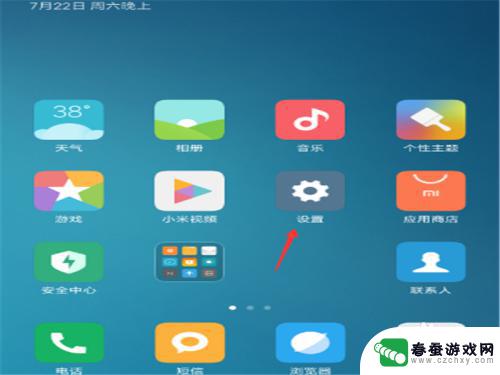 小米手机如何关闭触控音量 如何在小米手机上取消触碰音和触屏振动
小米手机如何关闭触控音量 如何在小米手机上取消触碰音和触屏振动在现代社会中手机已经成为我们生活中不可或缺的一部分,而对于小米手机用户来说,如何关闭触控音量以及取消触碰音和触屏振动可能是一项重要的需求。当我们在某些场合需要保持安静时,触控音...
2024-01-15 13:38
-
 小米手机如何设置狗头息屏 小米手机怎么关闭息屏显示功能
小米手机如何设置狗头息屏 小米手机怎么关闭息屏显示功能小米手机的息屏显示功能是一项非常实用的功能,可以让用户在屏幕关闭的情况下仍然能够获取一些必要的信息,但有时候这个功能可能会给用户带来一些不便,比如在夜晚被灯光亮瞎眼,或者在会议...
2024-09-17 11:21
-
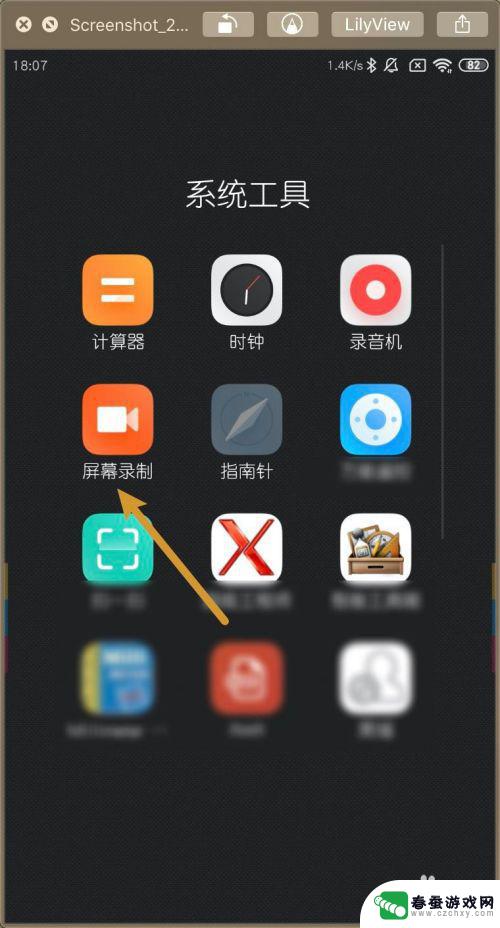 手机怎么设置到30帧里面 小米MIUI11屏幕录制帧数设置教程
手机怎么设置到30帧里面 小米MIUI11屏幕录制帧数设置教程在如今的手机市场中,屏幕录制功能已经成为了许多用户使用手机时必备的功能之一,而小米MIUI11系统作为一款颇受欢迎的操作系统,其屏幕录制帧数设置功能也备受用户关注。想必许多小米...
2024-11-12 14:35
-
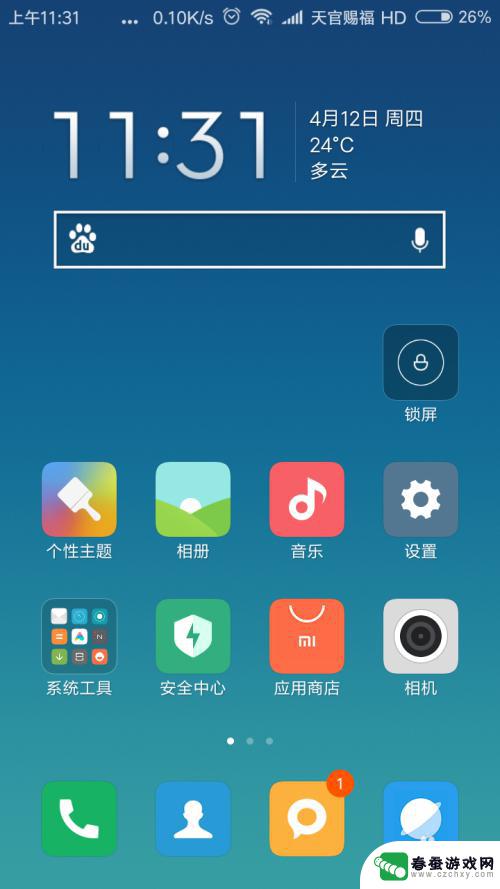 小米手机怎么设置颜色设置 小米手机如何调整屏幕色彩亮度
小米手机怎么设置颜色设置 小米手机如何调整屏幕色彩亮度小米手机作为一款颇受欢迎的智能手机品牌,其屏幕色彩亮度设置功能备受用户关注,在使用小米手机时,很多人可能会对如何调整屏幕色彩和亮度感到困惑。实际上小米手机的色彩设置非常简单,只...
2024-09-12 14:16
-
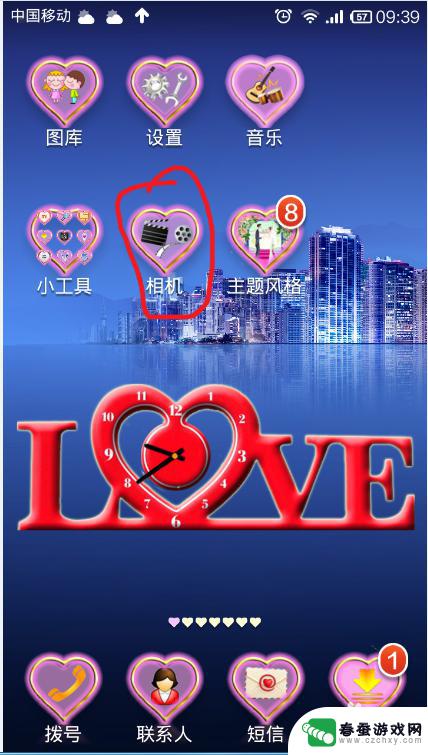 小米手机声控拍照怎么设置 小米手机声控拍照怎么设置
小米手机声控拍照怎么设置 小米手机声控拍照怎么设置在如今的智能手机市场上,小米手机一直备受消费者青睐,其中小米手机的声控拍照功能更是受到用户的追捧。通过声控拍照,用户可以方便地在不用触摸手机屏幕的情况下完成拍照操作,极大地提升...
2024-03-02 10:30
热门教程
MORE+热门软件
MORE+-
 大便探测器最新版
大便探测器最新版
89.91M
-
 上海仁济医院手机端
上海仁济医院手机端
56.63M
-
 夏虫漫画最新版本
夏虫漫画最新版本
40.86M
-
 2024我的极光预报官方正版
2024我的极光预报官方正版
7.87M
-
 盛世法律安卓
盛世法律安卓
27.30MB
-
 有道口语大师2024安卓版
有道口语大师2024安卓版
49.21M
-
 mutefun无声乐趣最新版本
mutefun无声乐趣最新版本
21.36MB
-
 i工业园区手机版app
i工业园区手机版app
35.13M
-
 猪妖快手赞赞宝最新版
猪妖快手赞赞宝最新版
69.43M
-
 萌趣计算器app最新版
萌趣计算器app最新版
54MB